
Pergunta do usuário
Dia bom.
Você pode me dizer como definir uma senha para fazer login em um laptop de forma que ninguém além de mim possa ver meus arquivos?
Anastasia.
Saudações!
Em geral, nunca é tarde demais para pensar em segurança (e nunca muito cedo!), Especialmente porque alguns arquivos podem ser mais caros para o coração do que o custo do próprio laptop. 👌
No entanto, quero dizer imediatamente que a pergunta não foi feita corretamente. Normalmente, ao definir uma senha em um laptop (computador), muitos entendem a definição de uma senha para uma conta do Windows (ou seja, quando o Windows é inicializado, um sinal aparecerá solicitando que você insira uma senha - se ela for inserida corretamente, a área de trabalho será mostrando). Na verdade, vou começar este artigo com ele.
👉 Porém, Acrescentarei que essa opção não é a única e nem sempre oferece proteção confiável. Em geral, em tal artigo, decidi dar mais algumas opções para proteção por senha (recomendo que você também se familiarize com elas para entender os prós / contras de cada opção).
*
Várias opções para proteção de arquivo por "senha"
Opção nº 1: proteja sua conta do Windows
Como eu disse acima, este é um dos métodos mais populares - uma tela pedindo para você inserir uma senha aparecerá toda vez que você ligar e inicializar o sistema operacional (um exemplo de como funciona no Windows 10 é apresentado abaixo).
Observação: Também é útil quando você precisa se afastar do PC. Basta clicar na combinação Win + L - e todas as informações em sua área de trabalho serão protegidas!

Tela de boas-vindas do Windows 10 - digite a senha
Prós: rápido; convenientemente; Confiável o suficiente para que, enquanto você estiver longe do PC, ninguém possa ver com o que você está trabalhando; boa proteção contra crianças.
Contras: seus arquivos e dados são protegidos apenas contra o fato de não poderem ser vistos por alguém acidentalmente (ou por pessoas que não estão familiarizadas com um PC).
Qualquer usuário comum pode remover sua senha e obter acesso aos dados (ainda mais, os próprios dados no disco rígido não são protegidos ou criptografados de nenhuma forma - ou seja, você pode remover o disco rígido e conectá-lo a outro dispositivo, e em seguida, leia todos os seus dados).
Entãocomo definir essa senha. Vou dar um método universal que funciona em todos os Windows populares (Vista / 7/8/10):
- primeiro você precisa chamar a janela "Executar" - uma combinação de botões Win + R;
- então digite o comando control userpasswords2;
- pressione Enter (veja o exemplo na imagem abaixo 👇).
A propósito, se por algum motivo o comando control userpasswords2 não funcionar para você, tente executá-lo a partir da linha de comando.
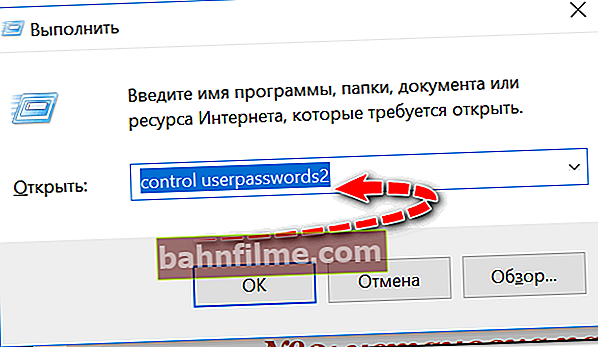
control userpasswords2
A seguir, deve aparecer uma janela com todas as contas que estão no Windows. Ao escolher um deles, você pode colocar uma senha (veja a tela abaixo).

Definir uma senha (pressione a combinação de teclas Ctrl + Alt + Del)
Na verdade, é assim que você pode proteger de forma rápida e fácil seus negócios em um laptop de olhos curiosos. Agora, ao reiniciar (ou ligar) o dispositivo, será exibida uma janela solicitando a inserção do código.
A propósito, se você for a algum lugar, pressione a combinação de teclas Win + L (o Windows irá ocultar a área de trabalho e até que você insira a senha, ele não a mostrará).
👉 Suplemento!
A propósito, para obter mais informações sobre como definir e remover uma senha no Windows 10 - consulte este artigo.
*
Opção 2: definir uma senha no BIOS (UEFI)
Se você tiver vários sistemas operacionais em seu computador (possivelmente aquelas versões em que você não pode definir uma senha para uma conta), então você pode colocar uma senha no BIOS, e você precisará digitá-la sempre que tentar ligar o computador (computador portátil).
A propósito, deixe-me enfatizar que, se um invasor retirar o disco rígido do seu laptop, ele poderá ler todos os seus dados. Este tipo de proteção só é adequado para proteger contra colegas curiosos e moradores da casa 👀 (ou seja, nos casos em que não há possibilidade de que o seu disco rígido seja retirado).
👉 Por favor, noteque existem dois tipos de senhas no BIOS:
- Senha de usuário - senha de usuário, será exigida toda vez que o laptop for ligado (que é o que a maioria das pessoas precisa);
- Senha de supervisor - senha de supervisor (necessária ao entrar no BIOS).
👉 Suplemento! Artigo de ajuda sobre como entrar na BIOS / UEFI

Utilitário Phoenix BIOS

Senha de configuração do BIOS
👉 Importante!

Se você esquecer a senha que definiu no BIOS, será muito mais difícil redefini-la do que usando a conta do Windows! Você pode ler sobre como redefinir as configurações (incluindo a senha) em um de meus artigos
*
Opção número 3: definir uma senha para o arquivo e criptografar o disco (unidade flash)
Esta opção, na minha opinião, tem muito mais aplicação. Acho que muitos concordarão comigo que a maioria dos usuários não possui tantos dados que precisam ser ocultados e protegidos com uma senha. Aqueles. não adianta definir uma senha no Windows (que todo mundo já tem).
Mas para criptografar com segurança arquivos específicos (ou uma partição de disco inteira), e para que ninguém, exceto você, possa ler esses dados - isso é muito interessante e frequentemente necessário na prática.
Além disso, mesmo que repentinamente seu laptop seja roubado (ou perdido), seus dados não poderão ser lidos sem uma senha. Portanto, o método é mais relevante do que nunca.
*
Método # 1 - definir uma senha para arquivos no arquivo
A maioria dos arquivadores comuns (WinRAR ou 7-Zip) pode criar um arquivo criptografado no qual dezenas de arquivos diferentes podem ser colocados.
Ao abrir esse arquivo, você precisa inserir uma senha, se inseri-la corretamente, você terá acesso, se não, não. Este método é conveniente para aqueles arquivos com os quais você não precisa trabalhar com muita freqüência.
Vou mostrar como isso é feito usando o exemplo do arquivador 7-ZIP.
👉 Suplemento!
Os melhores arquivadores gratuitos para Windows (substituição completa para WinRAR).
Primeiro, selecione o (s) documento (s) que deseja arquivar e pressione o botão direito do mouse - no menu que aparece, selecione "7-ZIP - Adicionar ao arquivo ..." .

7-ZIP - adicionar ao arquivo
Em seguida, você precisa escolher:
- formato de arquivo 7Z;
- marque as caixas abaixo: criptografar nomes de arquivos e mostrar senha;
- digite uma senha e lembre-se dela;
- clique em OK para criar o arquivo.

Colocamos a senha no arquivo
Na verdade, o arquivo concluído não pode ser extraído facilmente, nem você pode ver a lista de arquivos dentro, até que a senha seja inserida.
Além disso, observo que se você esquecer a senha, é improvável que você consiga encontrá-la tão facilmente, é muito difícil crackear tal arquivo (quase impossível, em teoria ...).

Quando você tenta abrir o arquivo, é solicitado que você digite a senha
*
Método 2 - criptografar uma partição de disco / unidade flash
Se você tiver muitos arquivos e trabalhar com eles com frequência, poderá criptografar, por exemplo, uma unidade flash USB inteira ou uma partição do disco rígido. Além disso, existe uma ferramenta integrada no Windows e programas de terceiros.
Abaixo, considerarei uma função que está disponível no Windows 7-10 (nas edições Pro e superiores).
👉 Estamos falando sobre BitLocker... Para ativá-lo, basta ir em "Este computador", selecionar o disco e clicar com o botão direito sobre ele - a função deve aparecer no menu (se você não tiver, então o assunto está na versão do Windows, você precisa atualizar 👌).
Ao ativar o BitLocker, você será solicitado a inserir uma senha e receberá uma chave de backup (para que possa recuperar a partição se esquecer sua senha). Omiti as janelas para inserir a senha e salvar a chave - elas não têm valor prático (acho que você pode descobrir).

Ligue o BitLocker
Na verdade, agora o disco será criptografado e exibido em "Este computador" com um cadeado.

Esta é a aparência do disco criptografado.
Ao tentar abri-lo, você verá uma janela solicitando que digite uma senha. Até que a senha correta seja inserida, os arquivos no disco não podem ser abertos (o disco está totalmente criptografado)!

Ao tentar acessar um disco criptografado, você deve inserir uma senha
👉 Suplemento!

A propósito, se você não tem o BitLocker ou não gosta desse recurso, existem utilitários de terceiros para criptografar com segurança sua unidade
*
Opção nº 4: usando um leitor de impressão digital
Também gostaria de observar que hoje em dia, scanners especiais de impressão digital estão cada vez mais sendo instalados em telefones e laptops modernos.
Essa proteção permite que você torne o equipamento realmente pessoal, para que ninguém além de você (ou sem a sua autorização) possa utilizá-lo ... Afinal, PC é um computador pessoal 😎.

Exemplo de como proteger um laptop com uma impressão digital (laptop HP) // Aplicativo HP SimplePass
A propósito, muitas pessoas pensam tanto sobre a segurança dos dados em um laptop, ao mesmo tempo que nem pensam sobre isso (sobre o próprio laptop).
Por exemplo, não era tão raro ver como em instituições bastante grandes as portas ficavam totalmente abertas: e havia laptops e telefones nas mesas - entre e leve ...
*
Por enquanto é isso ...
Tudo de bom!
👋
Primeira publicação: 16/03/2018
Correção: 30/01/2020









